Tidigare har folk tyckt om att samla Blu-ray DVD-skivor för sina samlingar och spela upp dem på sina bärbara medieenheter. Förändring är det enda konsekventa från föråldrade mediaspelare till inbyggda spelare på stationära datorer, Mac och mobila enheter i den avancerade värld vi lever i. För att förhindra att dina DVD-skivor blir avfall utvecklade vi en metod för att rippa dem och konvertera dem till något användbart. Om du har rippat en Blu-ray-film kommer M2TS-filen att dyka upp på din dators hårddisk. På grund av FLV:s effektivitet på streamingsidor och dess imponerande PC-kompatibilitet, kan du behöva konvertera den till FLV, ett mer standardvideoformat. Dessutom kan du också ändra metadata för FLV efter att ha rippat Blu-ray-filmen. Under tiden, titta på de olika omvandlingsverktygen runt om på webben som är fyllda med utmärkande egenskaper.
Del 1. Kort sammanfattning om M2TS och FLV
Översikt över M2TS
M2TS är ett Blu-ray och Advanced Video Coding High-Definition containerfilformat (AVCHD). Det är ett unikt digitalt video- och filmfilformat som vanligtvis inkluderar Blu-ray-skivor för kommersiellt bruk. Den erbjuder även streaming av innehåll via Internet.
Översikt över FLV
FLV är en videobehållare som är kompatibel med Flash och används av flera webbplatser för streaming av video och musik online. Även om det visas i en webbläsare med Adobe Flash Player, stöds FLV-filer också av många andra spelare. Den har en rubrik överst. Den tillhandahåller ett format som liknar flashtillägget som används för att lagra ljud- och videodata.
Del 2. Bästa metoden att använda för att konvertera M2TS till FLV på Windows och Mac
AVAide Video Converter
De AVAide Video Converter är det bästa alternativet för att konvertera din M2TS till en FLV-fil. Det är ingen vanlig omvandlare; den konverterar 30 gånger snabbare än den konventionella omvandlaren vi använder. Den innehåller över 300 högkvalitativa video- och ljudutgångar. Det är ingen överraskning att den har en miljon användare. Det erbjuder också ett enkelt användargränssnitt. Du bör inte vara orolig om du är en förstagångsanvändare eftersom programmet ger ett lättanvänt gränssnitt. Ändra videons bithastighet, bildhastighet, upplösning och ljudkvalitet innan du konverterar den. Så vad väntar du på? Se stegen som nämns nedan för att prova detta verktyg direkt konvertera M2TS till FLV.
- Öka hastigheten på konverteringsproceduren med 30 gånger.
- Skapa visuellt tilltalande videor med den inbyggda videoredigeraren och videokollageskaparen.
- Ger en GIF- och 3D-tillverkare.
- Konverterar snabbt och kan hantera filer av alla storlekar.
- Erbjuder en kraftfull verktygslåda.
Steg 1Ladda ner konverteringsverktyget
Men först, dra en webbläsare och besök AVAide Video Converter sida på Internet. Programmet måste installeras, konfigureras och köras på din dator. För att få en snabb nedladdning, klicka på knappen ovan.
Steg 2Importera en M2TS-fil
Klicka sedan på Plus (+) ikonen i mitten av skärmen för att börja ladda upp ditt dokument.

Notera: Genom att trycka på alternativet Lägg till mapp, kan du importera hela mappen till programmet.
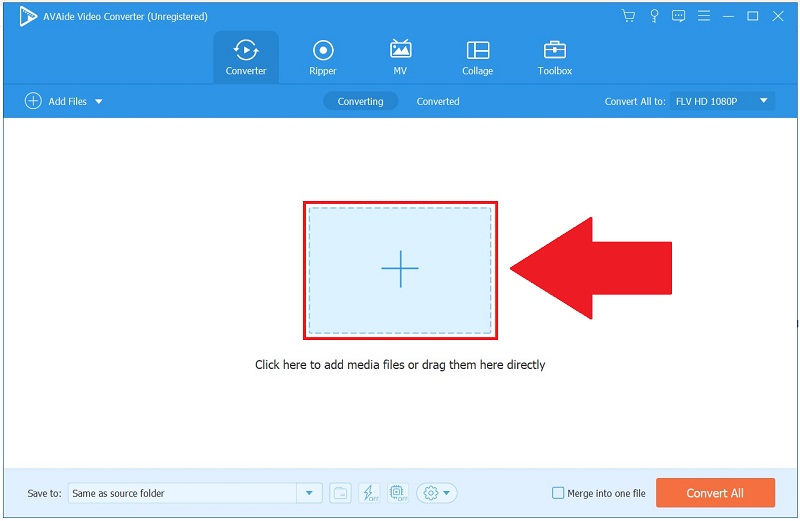
Steg 3Välj FLV som önskat format
Välj videoutgångsformat genom att välja Konvertera alla till > Video > FLV som ditt videoformat.
- För att ändra utgångsinställningarna, välj Anpassad profil från rullgardinsmenyn. Ändra bildhastighet, bithastighet, upplösning, videokvalitet och ljudinställningar efter behov.
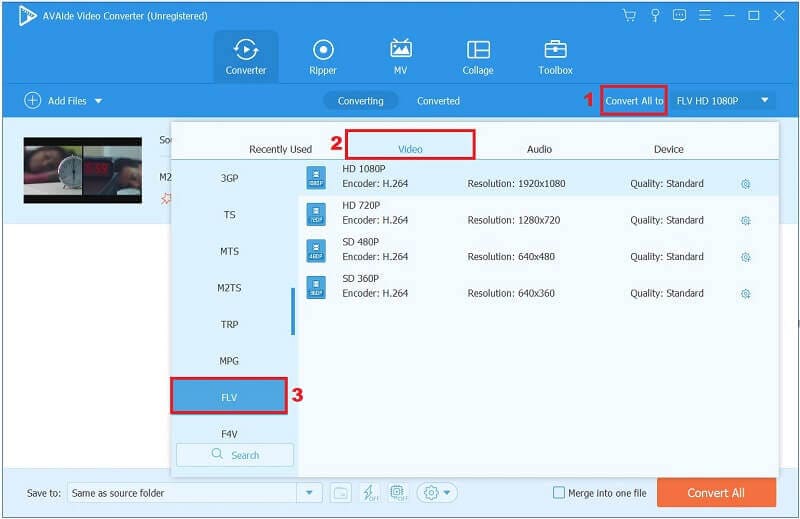
Steg 4Lägg till undertext på klippet
När du har gjort ändringar i videoutgångsalternativen kommer du att föras tillbaka till huvudmenyn. Med rullgardinsknapparna under Output-rutan kan du justera originalljudet och lägga till undertexter till din video.
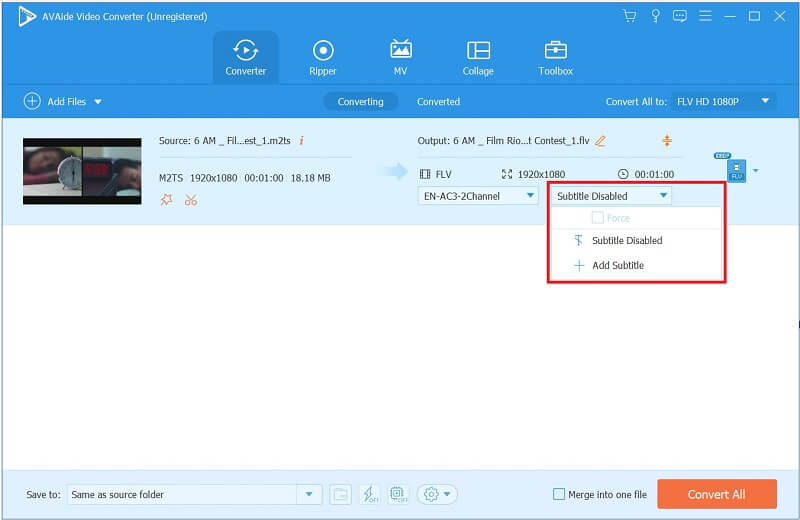
Steg 5Konvertera omedelbart M2TS till FLV nu
När allt är klart klickar du på Konvertera alla knappen längst ned till höger i gränssnittet och slutför konverteringen framgångsrikt.
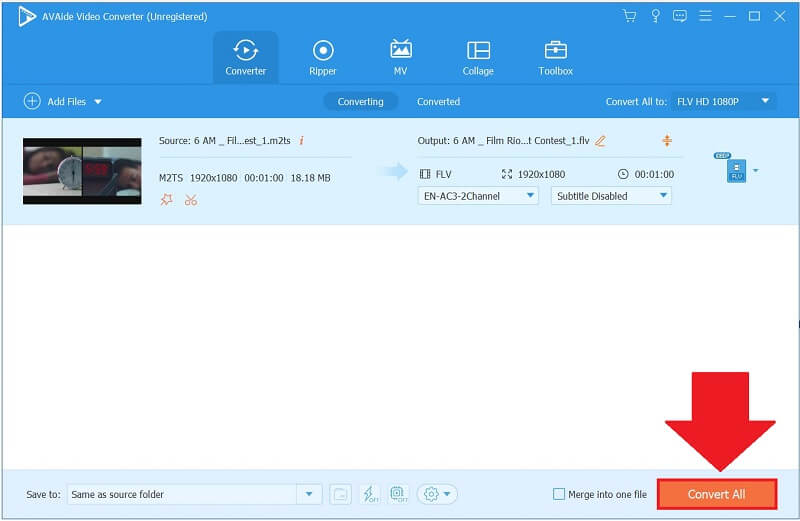
Steg 6Ta en titt på FLV-klippet
Slutligen, för att titta på en nyligen konverterad FLV-video, välj Konverterad fliken och Mapp ikonen på ditt verktygsfält.
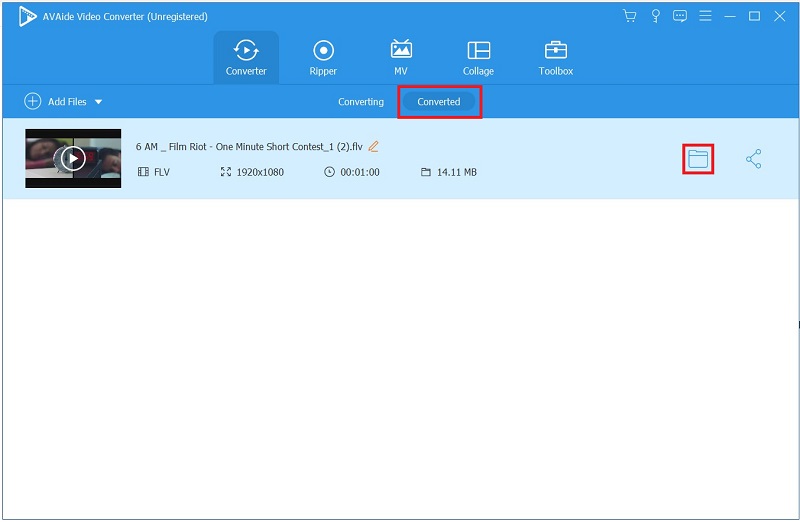
Del 3. Bonustips! Andra metoder att använda för att konvertera M2TS till FLV Online
AVAide gratis FLV Converter Online
Allt är möjligt i denna tid så länge du har en webbläsare och konsekvent tillgång till internet. En av de många saker du kan göra på Internet är att konvertera videor snabbt. Om installationen av ett skrivbordsverktyg verkar tidskrävande, AVAide gratis FLV Converter Online kan vara till hjälp. Den stöder över 300 video-/ljudformat och förvandlar 30X snabbare utan att ge avkall på kvaliteten. Dessutom, eftersom det är ett onlineverktyg, behöver du inte installera någon programvara eller skapa andra konton. Är det inte otroligt? Se instruktionerna nedan för att konvertera M2TS till FLV med detta program.
Steg 1Anpassa startprogrammet
För att börja ladda ner startprogrammet, klicka på LÄGG TILL DINA FILER alternativet i verktygsfältet.
Steg 2Importera M2TS-filen
När du har skaffat startprogrammet måste du ladda upp dina M2TS-filer. Om du vill importera mer än en fil, upprepa processen genom att klicka på LÄGG TILL DINA FILER knappen en andra gång.
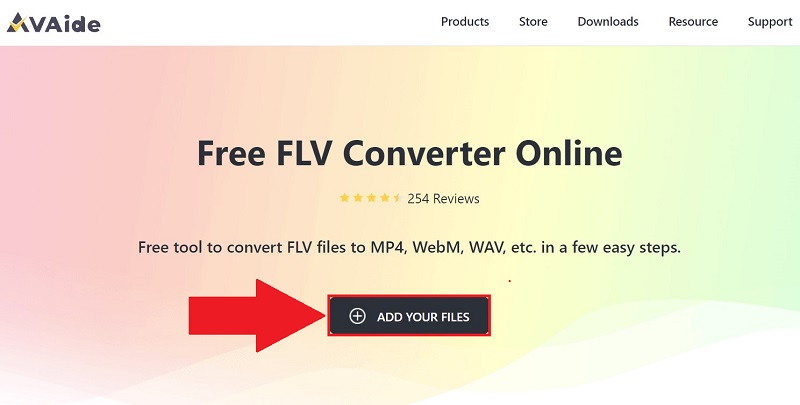
Steg 3Förinställ önskat videoformat
Välj Genom att trycka på knappen Konvertera. Se till att FLV videoformat väljs som önskat videoutgångsformat från listan över tillgängliga videoformat.
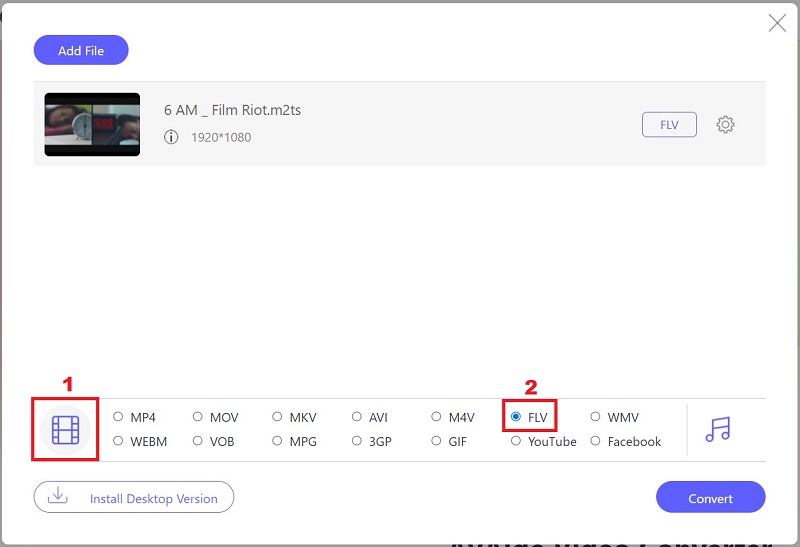
Steg 4Starta konverteringen
Genom att trycka på Konvertera knappen börjar du konverteringsprocessen.

Steg 5Låt konverteringen avslutas
Slutligen kommer det att ta mindre än en enda minut att slutföra processen. Spela din FLV-fil genom att trycka på mappens destination för filen.
Del 4. Vanliga frågor om M2TS och FLV
Vilket är bättre, M2TS eller MP4?
Många människor är intresserade av att veta om kvaliteten på en M2TS-inspelning är jämförbar med den på en MP4-inspelning. Varken MP4- eller M2TS-filer har någon skillnad i videokvalitet. Även om det finns vissa skillnader mellan M2TS- och MP4-filer, är den viktigaste skillnaden att den förra är platt, medan den senare har ett index i början av den senare.
Vad exakt är skillnaden mellan MTS och M2TS?
Det finns inte mycket av en funktionell skillnad mellan MTS- och M2TS-filer. Båda är högupplösta videofiler anslutna till AVCHD-videokomprimeringsstandarden. När du byter namn på ett M2TS-filtillägg till ett MTS-filtillägg och vice versa, ändras inte filtillägget på något sätt.
Är det möjligt att spela M2TS-filer på en iPhone?
För dig som har en M2TS-fil som du vill se på din iPad eller iPhone, är det enda tillgängliga alternativet att konvertera dina filer till ett format som är kompatibelt med iPad eller iPhone. AVAide Video Converter är den mest effektiva iPad/iPhone-konverteraren som finns. Den kan acceptera och mata ut videor i mer än 300 olika format.
Dagens inlägg har försett dig med olika online- och offlinelösningar för att konvertera M2TS till FLV ordentligt. Det är upp till dina preferenser vilket verktyg du väljer, men jag kommer att använda AVAide Video Converter, som jag kan använda även när det inte finns någon onlineanslutning. Nu är det dags att ladda ner och testa detta verktyg nu.
Din kompletta videoverktygslåda som stöder 350+ format för konvertering i förlustfri kvalitet.



 Säker nedladdning
Säker nedladdning


